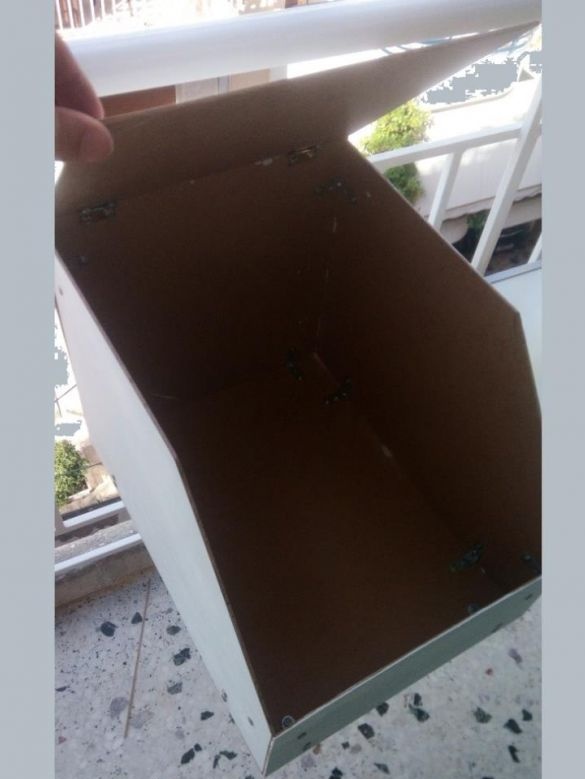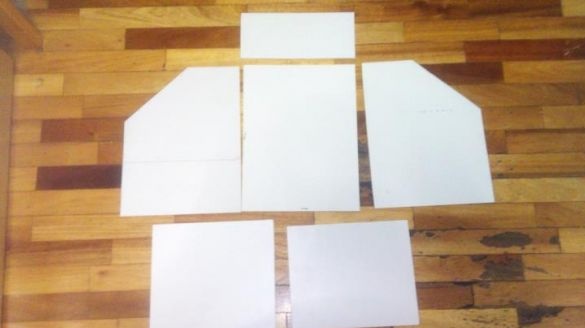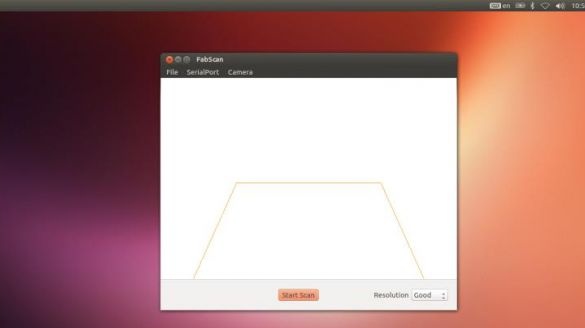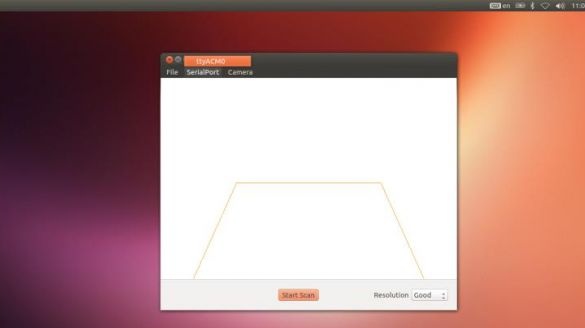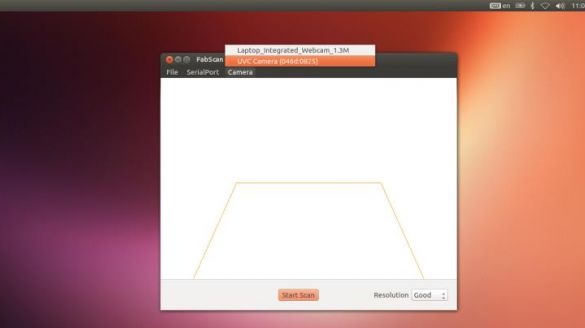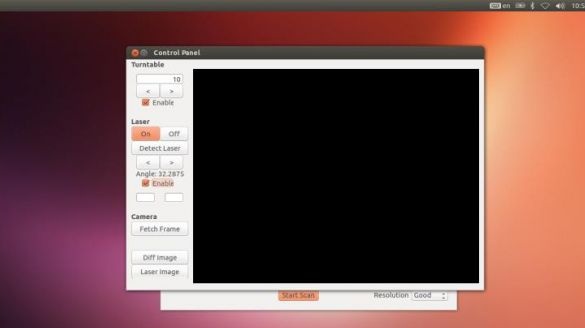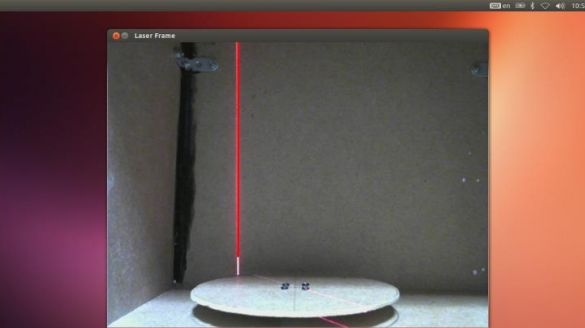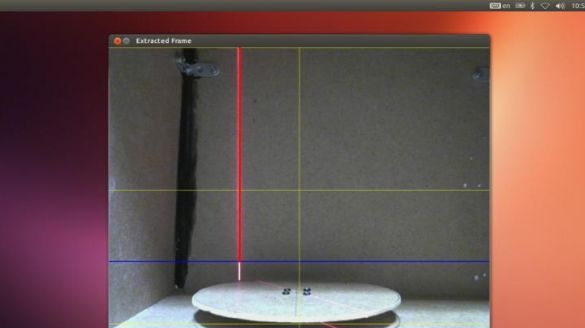Det originale programmet er for Arduino, det er hentet fra det opprinnelige prosjektet.
Materialer og verktøy for å lage en skanner:
- 4 ark MDV 600X300 mm, tykkelse 5 mm (de er nødvendige for å skape kroppen);
- trinnmotor (NEMA 17 200 trinn);
- driver for L298N trinnmotor;
- 5 mW lasermodul (brukt fra produsenten Red Line);
- for å drive enheten du trenger en kilde på 12 V - 2 A;
- Webkamera-modell Logiteck C270.




I det originale hjemmelagde produktet brukes A4988 trinnmotordriver, og som for trinnmotoren er den også NEMA 17. Ellers er elementene i det hjemmelagde produktet nøyaktig de samme som i den originale versjonen.
Produksjonsprosess for skanner:
Første trinn. Å lage kroppen
Hele prosessen med å lage et hus for skanneren kan sees på bildet. Det viktigste i denne virksomheten er nøyaktighet. Lasermodulen til trinnmotoren og webkameraet skal være tydelig plassert på de riktige stedene, i samsvar med prosjektet.
Trinn to Vi kobler til elektrisk utstyr
Det er to måter å koble til utstyr på, med og uten skjold. La oss vurdere nærmere på hvert av disse alternativene.
Tilkobling uten skjold
Hvis du bestemmer deg for å montere enheten uten å bruke et skjold, er terminalene på trinnmotoren L298 koblet til Arduino-pinnene under tallene 10, 11, 9, 8. I prinsippet kan du bruke andre pinner, men du må gjøre endringer i skissen.
Når det gjelder lasermodulen, må den være koblet til pinne A4 på Arduino-kontrolleren. Etter det kan du koble til USB-kabelen og strømmen.
Tilkobling med skjold
Du må installere FabScan-skjoldet på Arduino. Når det gjelder trinnmotordriveren, må den installeres på skinnene som er gitt for dette. Kontaktene til trinnmotoren er koblet til de tilsvarende kontaktene på skjoldet.
Lasermodulen må være koblet til pinne A4 på Arduino. Det er alt, etter at strømmen og USB-kabelen er koblet til.
Trinn tre Skisseinstallasjon
Nå må du laste ned og installere den offisielle skissen for FabScan. For å blinke Arduino, må du laste ned Codebender-plugin og deretter klikke på "Kjør på Arduino" -knappen. I dette tilfellet kan skissen installeres direkte gjennom nettleseren fra det offisielle nettstedet.
Hvis skjoldet ikke ble brukt, må du klikke på Rediger-knappen og deretter legge til følgende linjer:
Trinn fire Skannerprogramvare
For å installere programmet, må du laste ned “FabScan Ubuntu Live DVD” -bildet, etter installasjon vil FabScan-programvaren vises.
I programmet må du gjøre noen innstillinger:
- Først må du velge SerialPort;
- velg deretter Kamera;
- etter den filen - Kontrollpanel;
- klikk deretter på detekter laser og velg “enable” (samtidig trenger du ikke å plassere noen objekter foran laseren);
- Vel, klikk nå på "Hent ramme", med den blå horisontale linjen som berører bunnen av det roterende bordet. Den gule linjen skal være i midten av bordet. Hvis kameraet ikke er riktig installert, vil bildet ha dårlig kvalitet.
Det er alt, programmet er konfigurert. Nå kan du legge noe objekt i skanneren, og etter det trykker vi på Start Scan-knappen.
Trinn fem Lagre bildet
Etter at skanningen av objektet er fullført, kan bildet lagres i .pcd- eller .ply-format. Du kan fremdeles lagre i stl-format, men det avhenger allerede av plattformen som brukes.
For å åpne et objekt som tidligere ble lagret, må du velge File - OpenPointCloud.
Avslutningsvis blir objektet behandlet i MeshLab. Etter det kan det skrives ut på en 3D-skriver.